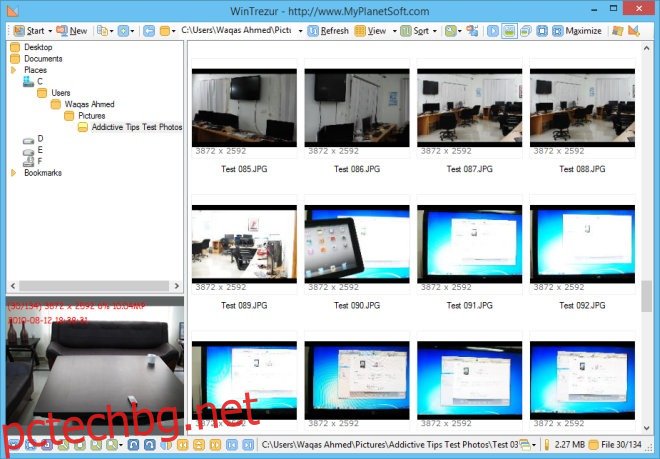Ако споделяте компютъра си с други членове на семейството във вашия дом и той съдържа някои лични снимки, до които не искате никой друг освен вас да има достъп, тогава най-добре е да шифровате вашите файлове и да ги съхранявате под сигурна парола. Е, може би вече сте използвали много средства за преглед на изображения, но колко от тях всъщност ви позволяват да шифровате снимките си? Запознайте се с WinTrezur, настолно приложение, създадено точно за тази цел. Тази програма за Windows, която се предлага както в инсталационен, така и в преносим тип, ви позволява не само да преглеждате вашите изображения, но и да ги защитавате от натрапници, като ги криптирате с 256-битов AES алгоритъм, който е трудно да се разбие.
На пръв поглед WinTrezur изглежда много като всяка друга програма за гледане на изображения. Той показва визуализации на миниатюри на изображения върху голямо платно и носи странична лента за дървовиден изглед на директории вляво за навигация между папки. Дори и на този фронт, това е доста страхотна програма, защото ви предлага всички необходими опции, за да видите любимите си снимки като слайдшоу. Можете лесно да преглеждате изображения на цял екран. Това, което го прави наистина открояващ се, са неговите способности за криптиране и декриптиране на снимки.
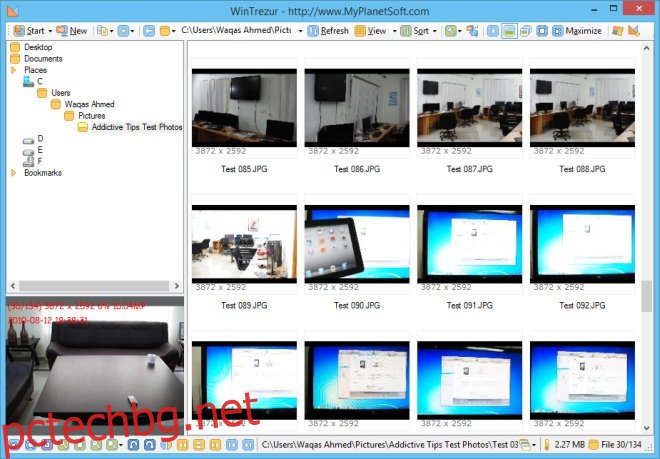
Щракнете с десния бутон върху миниатюра и WinTrezur ще ви даде достъп до множество допълнителни опции, включително преглед на мета данни на изображения, преместване и копиране на изображения между директории, създаване на нови папки, изтриване и преименуване на файлове и какво ли още не. Сред тези опции е и възможността за архивиране на файлове. Ако щракнете върху „Създаване на архив“ от контекстното меню, ще се появи прозорец, който изглежда като този по-долу. Тук можете да добавите елементите, които трябва да криптирате. Могат да се добавят няколко елемента наведнъж, като щракнете върху „Добавяне на файлове“ или „Добавяне на папка“ в горната част.
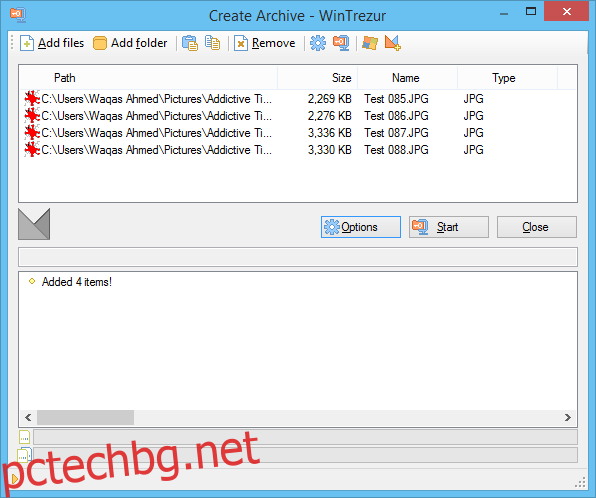
След това WinTrezur ще ви помоли да изберете дестинационната папка за архивираните елементи. Що се отнася до опциите за криптиране, има много. Можете или да архивирате файлове в родния A2R формат на WinTrezur, или да изберете между AES (FIPS PUB 197), Blowfish, Twofish, Serpent и др. Можете дори да комбинирате множество алгоритми за максимална защита, вариращи от 128 до 448 бита.
Когато става въпрос за определяне на парола за криптирания файл, WinTrezur също има повече опции тук. Например, той поддържа „пароли за партньори“, което позволява на няколко потребители да избират своя собствена уникална парола и файлът може да бъде достъпен с всяка от посочените. Освен това можете също да използвате изображения като пароли за допълнителна сигурност. Тази функция е доста удобна, ако ви е трудно да запомните сложни комбинации от пароли.
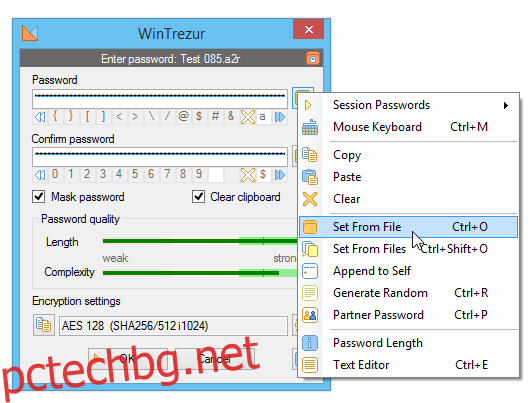
Разбира се, WinTruzer предлага много допълнителни функции и ви позволява да отваряте почти всички формати на изображения. Работи на Windows XP, Windows Vista, Windows 7 и Windows 8.